程序字体大小怎么设置 Windows10如何调整桌面图标大小
更新时间:2025-03-27 15:00:31作者:jiang
在Windows10系统中,调整桌面图标大小是一项非常简单的操作,用户只需要右键点击桌面上的空白区域,选择显示设置选项,然后在弹出的窗口中找到文本、应用和其他项的大小选项,通过调整滑块来改变图标的大小。用户还可以通过更改分辨率来调整桌面图标的大小,只需在显示设置中选择高级显示设置,然后选择分辨率选项进行调整即可。通过以上简单的步骤,用户可以轻松地设置Windows10系统中桌面图标的大小,使其更符合自己的使用习惯。
具体步骤:
1.在电脑上空白区单击右键可显示下列菜单中选择显示设置。
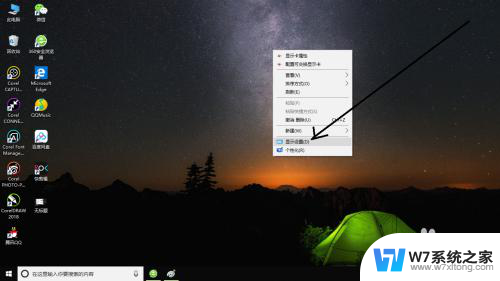
2.然后打开显示设置对话框。
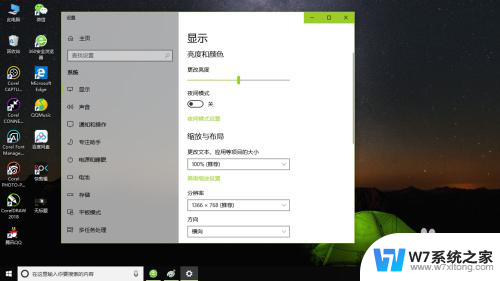
3.在选择显示选项卡中找到缩放与布局选项。
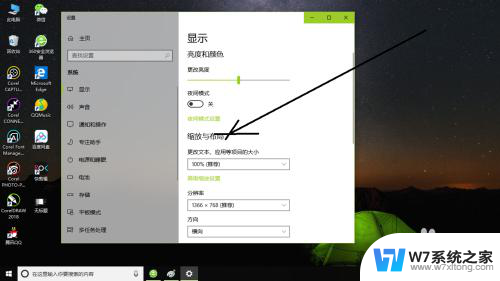
4.然后有个下拉选项按钮单击它。
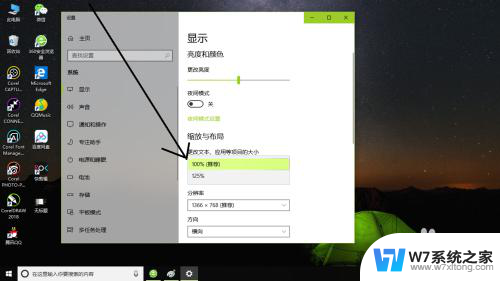
5.此时发现有两个选项,如果想改变字体与应用大小选择单击125%选项。
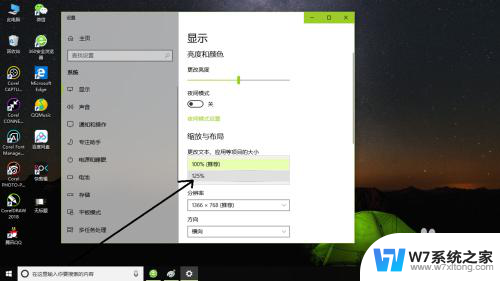
6.此时在电脑右边弹出修复模糊的应用小提示可以把它关闭。
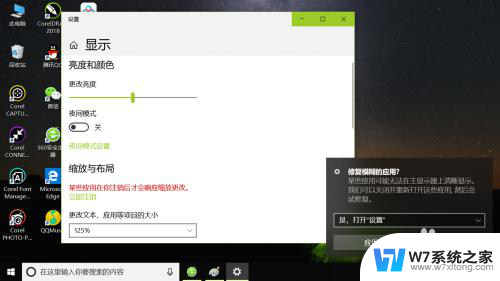
7.如果还还原在这选项下拉按钮中选择100%推荐选项即可。
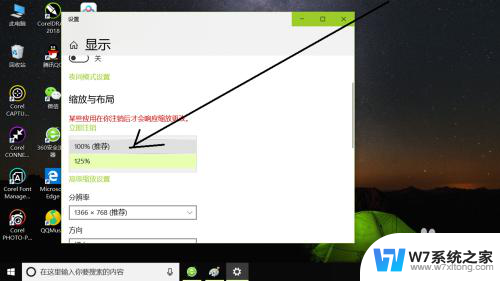
以上就是程序字体大小怎么设置的全部内容,有出现这种现象的小伙伴不妨根据小编的方法来解决吧,希望能够对大家有所帮助。
程序字体大小怎么设置 Windows10如何调整桌面图标大小相关教程
-
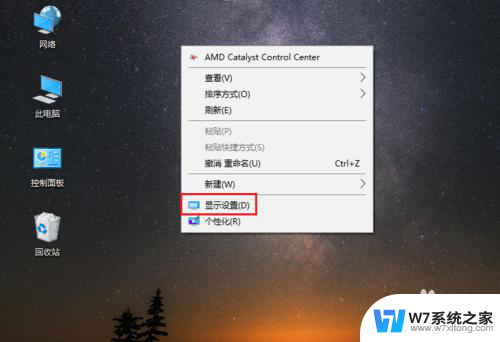 如何设置电脑桌面字体大小 win10电脑字体大小设置方法
如何设置电脑桌面字体大小 win10电脑字体大小设置方法2024-04-26
-
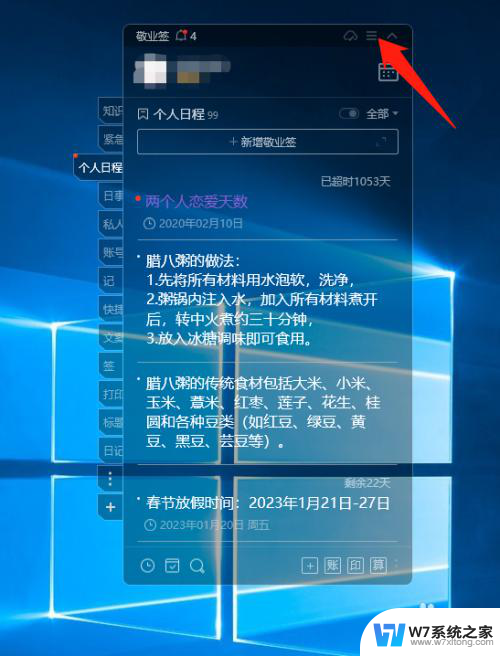 win10便笺的字体怎么调整 电脑桌面便签如何修改字体大小
win10便笺的字体怎么调整 电脑桌面便签如何修改字体大小2024-03-30
-
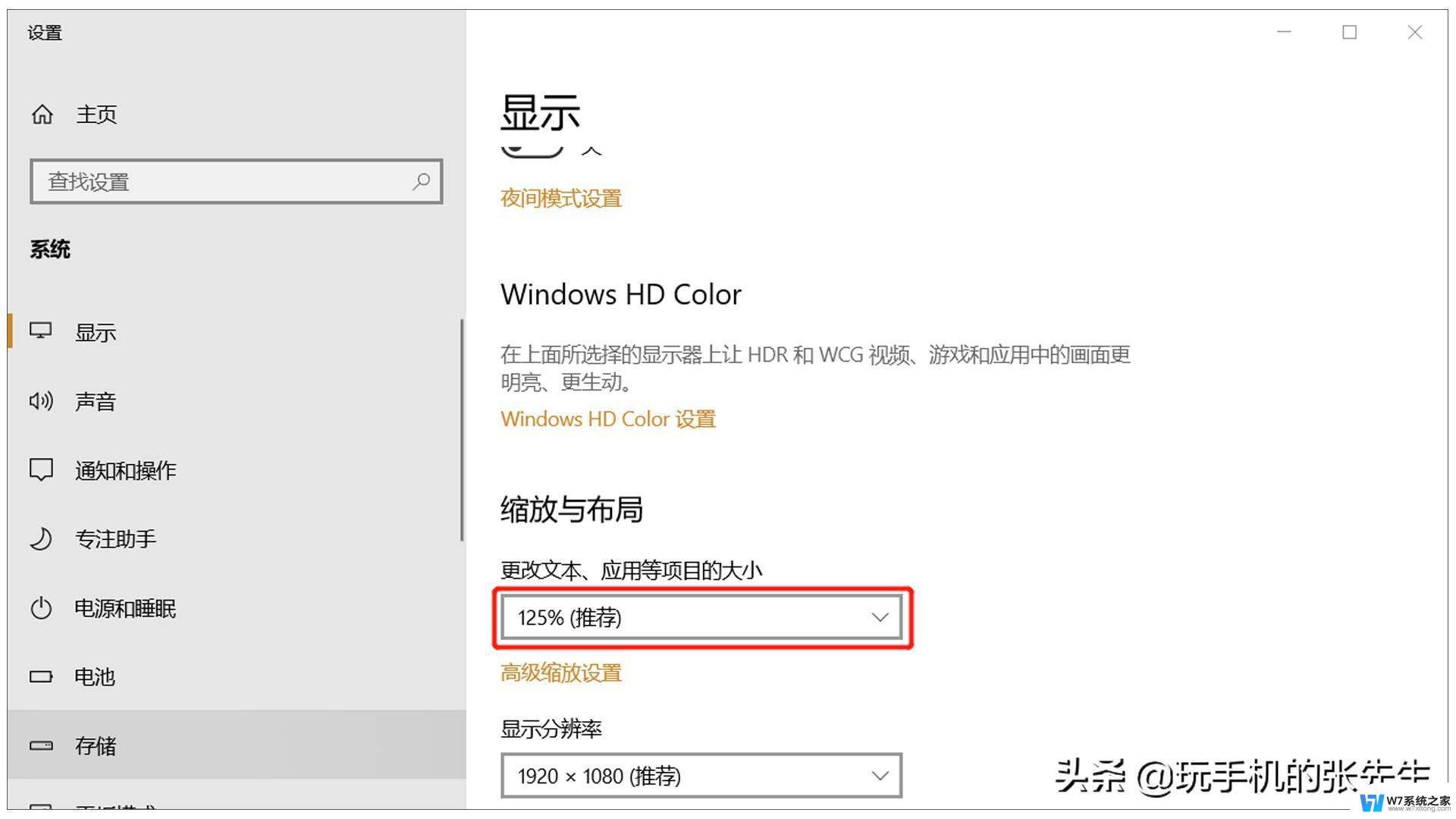 win10专业版桌面字体大小怎么调 电脑桌面字体大小设置教程
win10专业版桌面字体大小怎么调 电脑桌面字体大小设置教程2024-09-28
-
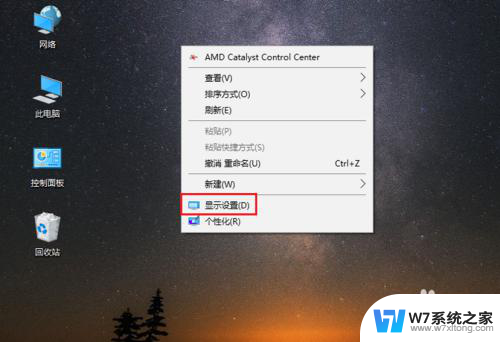 怎么改电脑字体大小 win10电脑字体大小设置方法
怎么改电脑字体大小 win10电脑字体大小设置方法2024-06-30
- win10如何修改图标大小 Win10桌面图标大小改变步骤
- windows 调整图片大小 Win10如何批量调整图片大小
- 电脑桌面底部任务栏怎么调大小 Win10任务栏图标怎么调整大小
- 怎么改变电脑字体大小win10 如何在WIN10电脑系统中调整字体大小
- win10专业版鼠标指针大小怎么调 win10怎么调整鼠标指针大小
- win10如何调整虚拟内存大小 Win10怎么设置虚拟内存大小
- 新买电脑的激活win10密钥 如何找到本机Win10系统的激活码
- 电脑不识别sd卡怎么办 win10更新后sd卡无法识别怎么处理
- windows10自动锁屏 win10怎么设置自动锁屏时间
- win10蓝屏打不开 win10开机蓝屏无法进入系统怎么办
- win10专业版怎么新建账户 Win10怎么新建用户账户
- win10电脑设置密码怎么设置 win10如何设置开机密码
win10系统教程推荐
- 1 新买电脑的激活win10密钥 如何找到本机Win10系统的激活码
- 2 win10蓝屏打不开 win10开机蓝屏无法进入系统怎么办
- 3 windows10怎么添加英文键盘 win10如何在任务栏添加英文键盘
- 4 win10修改msconfig无法开机 Win10修改msconfig后无法启动怎么办
- 5 程序字体大小怎么设置 Windows10如何调整桌面图标大小
- 6 电脑状态栏透明度怎么设置 win10系统任务栏透明度调整步骤
- 7 win10怎么进行系统还原 Win10系统怎么进行备份和还原
- 8 win10怎么查看密钥期限 Win10激活到期时间怎么查看
- 9 关机后停止usb供电 win10关机时USB供电设置方法
- 10 windows超级用户名 Win10怎样编辑超级管理员Administrator用户名